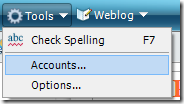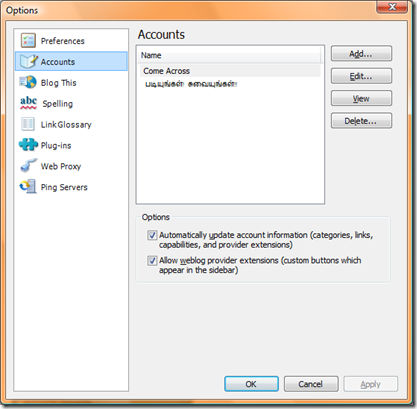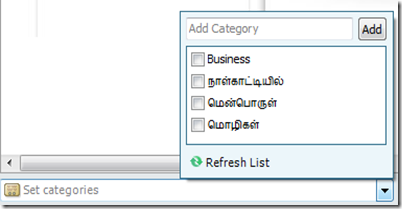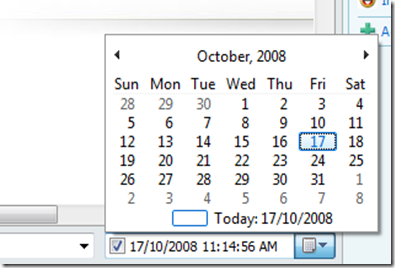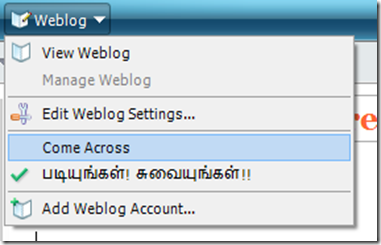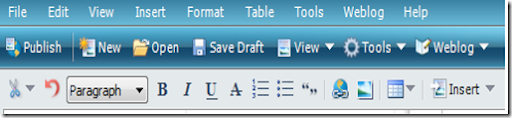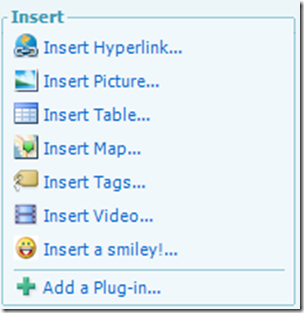வண்ணம் தீட்டி மகிழ
சிறு குழந்தைகள் ஓவியம்தீட்டி மகிழவோ, கோட்டுச்சித்திரங்களில் வண்ணம் தீட்டுவதிலோ மிக்க ஆர்வம் உடையவராக இருப்பார்கள்.
அவர்களுடைய ஆர்வத்தை மேலும் வளர்க்க உதவும் வகையில் கருப்புவெள்ளைப் படங்களில் - கோட்டோவியங்களில் வண்ணம் தீட்டி அழகுக்கு அழகு சேர்த்து மகிழ ஒரு இணையத்தளம் உள்ளது.

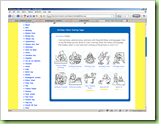
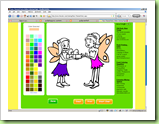
80+ வகையான பிரிவுகளில், ஆயிரக்கணக்கான படங்களை வண்ணமயமாக மாற்றி இன்புறலாம். பிறந்தநாள், மிருகங்களின் சேட்டைகள், பூங்காக்கள், circus போன்றவை சில உதாரணங்கள்
.
மிக எளிதானதாகவும், வண்ணம் தீட்டிமுடிந்ததும் அச்செடுக்கும் (Print) வசதியும் இந்தத்தளத்தில் உண்டு.
இதற்காக இந்தத்தளத்தில் Java, Flash போன்றவற்றைப் பயன்படுத்தவில்லை. ஆதலால் இணையப்பக்கங்கள் (web pages) விரைவாக இயங்குகிறது.
1.கல்வி விளையாட்டுக்கள், வேடிக்கை யான கேம்ஸ், ஆசிரியர்களுக்கும் பெற்றோர்களுக்குமான தகவல்கள், கலை அம்சம் நிறைந்த பலவற்றிற்கு 20 ஆயிரத்திற்கு மேலான இணைய தொடர்புகள், வண்ணம் தீட்டி பழக தளங்கள், கணக்கு பழக பயிற்சிகள் மற்றும் டவுண்லோட் செய்து வைத்து விளையாட கேம்ஸ் என அனைத்து வகைகளிலும் குழந்தைகளுக்கான இணையக் களஞ்சியமாக இயங்குகிறது இந்த முகவரியில் உள்ள தளம்.
www.links4kids.co.uk/
2. நூற்றுக் கணக்கில் இன்டர்நெட் இணைப்பில் விளையாட கேம்ஸ், கார்டூன், மூவி கிளிப்கள், மியூசிக் வீடியோ, புதிர்கள், கற் பனைத் திறனை ஊக்கப்படுத்தும் செயல்பாடுகள், பக்கங்களுக்குக் கலர் தீட்டுதல், பாதுகாப்பான வழிகளில் இணையத் தேடல் என வேடிக்கை விளையாட்டுக்களையும் கல்வி கற்றலையும் இணைத்து தருகிறது இந்த முகவரியில் உள்ள இணைய தளம்.
3.இந்தத் தளத்தில் பலவாறான வித்தியாசமான கேம்ஸ், வேடிக்கை விளையாட்டுக்கள், குழந்தை-களுக்கான தகவல்கள், ஆசிரியர்கள் மற்றும் பெற்றோர்கள் குழந்தைகளுக்குக் கற்றுத் தர விரும்பும் விஷயங்கள், நினைவாற்றலை வளர்க்கும் விளையாட்டுக்கள் எனப் பல-வகைகளில் குழந்தைகளுக்கான அனைத்து விஷயங்களும் வித்தியாசமான முறையில் தரப்பட்டுள்ளன.
www.surfnetkids.com/
 இனிய சிறிய குடும்பத்தின் இரண்டு அல்லது ஒரே குழந்தையை அனைத்து நல்ல விஷயங்களுடன் உருவாக்குவதே இன்றைய பெற்றோர்களின் எதிர்காலக் கனவாக உள்ளது. நம் வாழ்க்கையுடன் ஒன்றிவிட்ட கம்ப்யூட்டரும் இன்டர்நெட்டும் இதற்குப் பல வழிகளைத் தருகிறது. ஒரு நல்ல கம்ப்யூட்டரும் அதற்கான பிராட்பேண்ட் இணைப்பும் இருந்தால் குழந்தைகள் தங்கள் நேரத்தை நல்ல வழிகளில் பயன்படுத்த பெற்றோர்கள் துணைபுரியலாம். குழந்தைகளுக்கு விளையாட்டு என்பது அவர்களின் இயற்கையோடு இணைந்த ஒன்று. அதன் வழியாகவே அவர்களின் மன வளர்ச்சியை நல்ல முறையில் உருவாக்கலாம். உலக விஷயங்களைக் கற்றுக் கொடுக்கலாம். அதற்கென உள்ள பல இணையதளங்களை இங்கே பார்க்கலாம்.
இனிய சிறிய குடும்பத்தின் இரண்டு அல்லது ஒரே குழந்தையை அனைத்து நல்ல விஷயங்களுடன் உருவாக்குவதே இன்றைய பெற்றோர்களின் எதிர்காலக் கனவாக உள்ளது. நம் வாழ்க்கையுடன் ஒன்றிவிட்ட கம்ப்யூட்டரும் இன்டர்நெட்டும் இதற்குப் பல வழிகளைத் தருகிறது. ஒரு நல்ல கம்ப்யூட்டரும் அதற்கான பிராட்பேண்ட் இணைப்பும் இருந்தால் குழந்தைகள் தங்கள் நேரத்தை நல்ல வழிகளில் பயன்படுத்த பெற்றோர்கள் துணைபுரியலாம். குழந்தைகளுக்கு விளையாட்டு என்பது அவர்களின் இயற்கையோடு இணைந்த ஒன்று. அதன் வழியாகவே அவர்களின் மன வளர்ச்சியை நல்ல முறையில் உருவாக்கலாம். உலக விஷயங்களைக் கற்றுக் கொடுக்கலாம். அதற்கென உள்ள பல இணையதளங்களை இங்கே பார்க்கலாம்.
1.கல்வி விளையாட்டுக்கள், வேடிக்கை யான கேம்ஸ், ஆசிரியர்களுக்கும் பெற்றோர்களுக்குமான தகவல்கள், கலை அம்சம் நிறைந்த பலவற்றிற்கு 20 ஆயிரத்திற்கு மேலான இணைய தொடர்புகள், வண்ணம் தீட்டி பழக தளங்கள், கணக்கு பழக பயிற்சிகள் மற்றும் டவுண்லோட் செய்து வைத்து விளையாட கேம்ஸ் என அனைத்து வகைகளிலும் குழந்தைகளுக்கான இணையக் களஞ்சியமாக இயங்குகிறது www.links4kids.co.uk/
2. நூற்றுக் கணக்கில் இன்டர்நெட் இணைப்பில் விளையாட கேம்ஸ், கார்டூன், மூவி கிளிப்கள், மியூசிக் வீடியோ, புதிர்கள், கற் பனைத் திறனை ஊக்கப்படுத்தும் செயல்பாடுகள், பக்கங்களுக்குக் கலர் தீட்டுதல், பாதுகாப்பான வழிகளில் இணையத் தேடல் என வேடிக்கை விளையாட்டுக்களையும் கல்வி கற்றலையும் இணைத்து தருகிறது இந்த தளம்.
www.alfy.com/
3. பலவாறான வித்தியாசமான கேம்ஸ், வேடிக்கை விளையாட்டுக்கள், குழந்தை-களுக்கான தகவல்கள், ஆசிரியர்கள் மற்றும் பெற்றோர்கள் குழந்தைகளுக்குக் கற்றுத் தர விரும்பும் விஷயங்கள், நினைவாற்றலை வளர்க்கும் விளையாட்டுக்கள் எனப் பல-வகைகளில் குழந்தைகளுக்கான அனைத்து விஷயங்களும் வித்தியாசமான முறையில் தரப்பட்டுள்ளன.
www.surfnetkids.com/
 4. குழந்தைகளுக்கான இணைய தளங்கள் அனைத்தையும் நீங்கள் பார்க்க விரும்பு-கிறீர்களா? அனைத்தையும் தராவிட்டாலும் பெரும்பான்மையான தளங்களைப் பட்டியலிடுகிறது இந்த முகவரியில் உள்ள தளம்.
4. குழந்தைகளுக்கான இணைய தளங்கள் அனைத்தையும் நீங்கள் பார்க்க விரும்பு-கிறீர்களா? அனைத்தையும் தராவிட்டாலும் பெரும்பான்மையான தளங்களைப் பட்டியலிடுகிறது இந்த முகவரியில் உள்ள தளம்.
www.kidsites.org/
5.குழந்தைகளுக்கு கணக்குகளைத் தந்து அவர்களின் சிந்திக்கும் திறனை வளர்க்கும் தளமாக விளங்குகிறது . உலக அளவில் இது சிறந்த தளம் என்ற பாராட்டினைப் பல அமைப்புகளில் இருந்து பெற்றது. குழந்தைகளுக்கு கூட்டல், கழித்தலில் தொடங்கி அல்ஜிப்ரா, பின்னங்கள், டெசிமல் கணக்குகள் என கணக்கின் அடிப்-படையையும் அதன் தொடர்பான பிறவற்றையும் கற்றுத்தரும் பல தளங்கள் இணையத்தில் உள்ளன. இவை அனைத்தும் கணக்கியலை விளையாட்டுக்கள் மூலமும் புதிர்கள் மூலமும் கற்றுத் தருகின்றன.
அவற்றின் முகவரிகள்:
www.coolmath.com
www.coolmath4kids.com/
www.sciencemonster.com/
www.spikesgamezone.com/
6.யாஹூவில் இன்னொரு அருமையான குழந்தைகளுக்கான தளம் உள்ளது. கேம்ஸ், மியூசிக், குறும் திரைப்படங்கள், ஜோக்ஸ், விளையாட்டுக்கள் மற்றும் படித்துப் பாருங்கள் எனப் பல பிரிவுகளில் இந்த தளம் குழந்தைகளுக்காகவே உருவாக்கப்பட்டுள்ளது.
www.kids.yahoo.com/
7. உங்கள் குழந்தை, தான் கம்ப்யூட்டரில் விளையாடும் கார்ட்டூன் படங்களையும் மற்ற கேரக்டர்களையும் தன் கம்ப்யூட்டரில் (ஏன், உங்கள் கம்ப்யூட்டரிலும் கூட) திரையில் வைத்துக் கொள்ள விரும்புகிறதா? அல்லது ஹோம் பேஜாக வைத்து இன்டர்-நெட்டை இயக்கியவுடன் வர வேண்டும் என விரும்புகிறதா? இத்தகைய ஆவலை நிறைவேற்ற ஒரு தளம் இயங்குகிறது. குழந்தைகள் உலகின் பல கேரக்டர்கள் இங்கு உள்ளன. இந்த கேரக்டர்கள் பங்கு கொள்ளும் சிறிய கதைகள் குழந்தைகளின் மனதில் நல்ல உறுதியை வளர்க்-கின்றன.
www.hitentertainment.com/
8. இரண்டு வயதிலிருந்து எட்டு வயது வரையிலான குழந்தைகளுக்கான அனைத்து விளையாட்டுக்களையும் அவர்கள் கற்றுக் கொள்ள வேண்டிய தகவல்-களையும் தருகிறது www.pbskids.org/என்ற முகவரியில் உள்ள தளம். இந்த வகையில் இன்னும் சேர்க்கப்பட வேண்டிய தளங்களாக
www.nickjr.com/
www.uptoten.com/
www.kidsgames.org/
www.gameskidsplay.net/
ஆகியவை உள்ளன.
 9. இத்தகைய விளையாட்டுக்களோடு குழந்தைகளுக்கான அடிப்படை அறிவியல் விஷயங்களையும் சேர்த்து விளையாட்டுக்கள் மூலமாகத் தரும் ஓர் இணைய தளம் இது. இந்த தளத்தில் குழந்தைகள் செயல்படுகையில் பெற்றோர்களும் உடன் இருந்து அவர்களுக்கு வழி காட்ட வேண்டும். கம்ப்யூட்டர், மேத்ஸ், பிரச்சினைகளைத் தீர்த்து வெற்றிகாணும் வழிகள், படித்து சிந்தித்து தகவல்களைக் கைக் கொள்ளும் வழிமுறைகள் எனப் பல வகைகளில் குழந்தைகளின் பொழுது போக்கும் வழிகளிலேயே நிறைய அறிவு வளர்க்கும் விஷயங்களையும் தருகிறது இந்த தளம்.
9. இத்தகைய விளையாட்டுக்களோடு குழந்தைகளுக்கான அடிப்படை அறிவியல் விஷயங்களையும் சேர்த்து விளையாட்டுக்கள் மூலமாகத் தரும் ஓர் இணைய தளம் இது. இந்த தளத்தில் குழந்தைகள் செயல்படுகையில் பெற்றோர்களும் உடன் இருந்து அவர்களுக்கு வழி காட்ட வேண்டும். கம்ப்யூட்டர், மேத்ஸ், பிரச்சினைகளைத் தீர்த்து வெற்றிகாணும் வழிகள், படித்து சிந்தித்து தகவல்களைக் கைக் கொள்ளும் வழிமுறைகள் எனப் பல வகைகளில் குழந்தைகளின் பொழுது போக்கும் வழிகளிலேயே நிறைய அறிவு வளர்க்கும் விஷயங்களையும் தருகிறது இந்த தளம்.
www.playkidsgames.com/
10. அனைத்து வயதிலும் உள்ள குழந்தைகளுக்கான தளம் www.funbrain.com என்பது. கேம்ஸ் விளை-யாடுகை-யில் குழந்தைகளிடம் தகவல்-களைப் பெற்று தொடரும் வகையில் கேம்ஸ்கள் அமைக்கப்பட்டுள்ளன. இதனால் விளையாடும் ஆசையுடன் வரும் குழந்-தைகளின் ஆர்வம் தூண்டப்பட்டு அவர்கள் கற்றுக் கொள்ளக் கூடிய வழிகளையும் மேற்கொள்கிறது இந்த தளம். சொற்களைப் படிப்படியாகக் கற்றுக் கொடுக்கிறது. குழந்தைகளுக்குக் கற்றுக் கொடுக்கும் ஆசிரியர்களுக்கு அவர்களுக்கான பாடத்திட்டத்திற்கேற்ப விளையாட்டுக்களைத் தேர்ந்தெடுக்கும் வகையில் பல விளையாட்டுக்கள் வடிவமைக்கப்பட்டுத் தரப்படுகின்றன.
www.funbrain.com/
11. என் மகள் மட்டும் விளையாடும் வகையில் பெண் குழந்தைகளுக்கான தளம் எதுவும் உள்ளதா? என்று வாசகர்கள் கேட்கலாம். இவர்களின் ஆவலை நிறைவேற்றும் வகையில் உள்ளது ஒரு தளம். வளரும் குழந்தைகள் கம்ப்யூட்டரைச் சாதாரணமாகப் பயன்படுத்தினாலே அவர்களின் சிந்திக்கும் திறன் சீராக்கப்பட்டு கூராகும்.
www.everythinggirl.com/
இதில் மேலே தரப்பட்டுள்ள தளங்கள் இன்னும் பல படிகள் முன்னேறிச் சென்று பல வழிகளைத் தேர்ந்தெடுத்துத் தருகின்றன. உங்கள் குழந்தைகளைக் கம்ப்யூட்டருக்குப் பழக்குங்கள். கம்ப்யூட்டர் கெட்டுப் போய்விடுமோ என்று தயங்காதீர்கள். அதற்கான பாதுகாப்பு வழிகளைக் கொண்டு அவர்களுக்கும் கம்ப்யூட்டரைக் கற்றுத் தாருங்கள். அவர்களை இழுத்துக் கற்றுக் கொடுக்கும் வேலையைத்தான் மேலே சொல்லப்பட்ட தளங்கள் தருகின்றன. இன்னும் பல தளங்கள் குழந்தைகளுக்கென குவிந்து கிடக்கின்றன. அவற்றையும் நீங்கள் தேடி எடுத்துப் பயன்படுத்தலாம்.
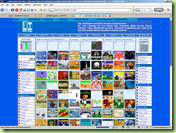


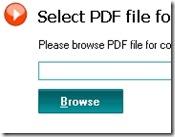


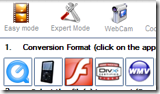


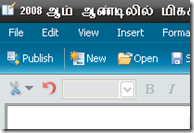
 9.
9.